Szerző:
Lewis Jackson
A Teremtés Dátuma:
13 Lehet 2021
Frissítés Dátuma:
25 Június 2024
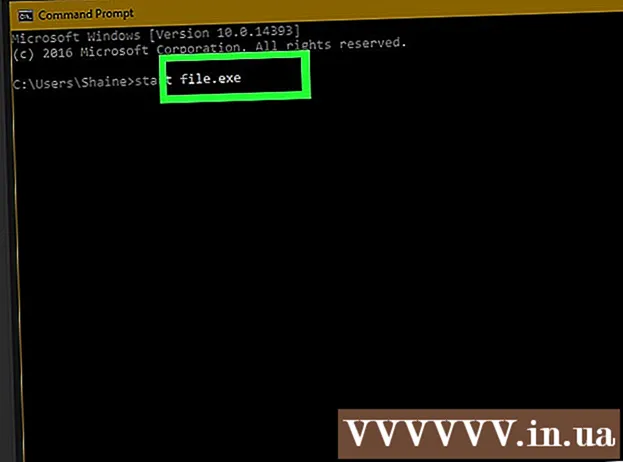
Tartalom
Ez a cikk bemutatja, hogyan lehet megnyitni egy programot egy Windows számítógépen a Parancssor alkalmazás segítségével. Bár csak a Windows által létrehozott mappába (például az Asztalra) telepített programokat lehet megnyitni, akkor is hozzáadhatja a program mappáját a Parancssor listához, hogy a programot a Parancssor segítségével nyissa meg.
Lépések
2. Módszer 1: Nyissa meg az alapprogramokat
Kattintson a Windows logóra a képernyő bal alsó sarkában, vagy nyomja meg a Windows logó gombot a számítógép billentyűzetén.
- Windows 8 használata esetén az egérmutatót a képernyő jobb felső sarkába helyezi, majd a megjelenő menüben kattintson a nagyító ikonra.

egy fekete doboz ikonnal a Start ablak tetején a program megnyitásához.- Ha korlátozott hozzáférésű számítógépet használ, akkor nem tudja megnyitni a Parancssorot.
Kattintson a Windows logóra a képernyő bal alsó sarkában, vagy nyomja meg a Windows billentyűt a számítógép billentyűzetén.
Kattintson a mappa ikonra a Start ablak bal alsó sarkában.

Nyissa meg a program mentési mappáját. Bármely megnyitható mappára kattintva érheti el a megnyitni kívánt programot tartalmazó mappát.- Amikor a Fájlkezelő ablak közepén megjelenik egy parancssorral megnyitni kívánt program ikonja, akkor a megfelelő mappa van megnyitva.
- Ha nem tudja, hol van a program tárolva, akkor hozzáférhet a merevlemez „Program Files” mappájához, mert sok program van itt tárolva, vagy használhatja az ablak tetején található keresősávot.

Válassza ki a program könyvtárának elérési útját. Kattintson a jobb gombbal a Fájlkezelő ablak tetején található címsorra. A címsor tartalma zöld színnel lesz kiemelve.
Másolja a linket a megnyomásával Ctrl és C Ugyanakkor.
Kattintson a mappára Ez a PC a File Explorer ablak bal oldalán.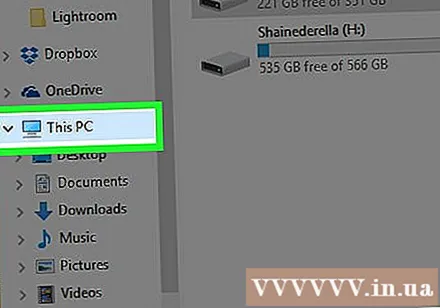
Kattintson a mappára Ez a PC még egyszer. Ezzel megszünteti a mappa összes mappájának kijelölését Ez a PC, lehetővé teszi a mappa tulajdonságainak megnyitását Ez a PC.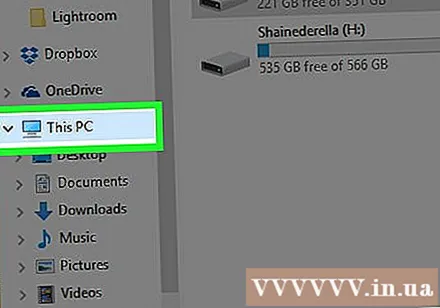
Kattintson a kártyára Számítógép az oldal bal felső sarkában az eszköztár megtekintéséhez.
Kattintson a gombra Tulajdonságok. Ez egy fehér négyzet ikon, piros pipával. Ha rákattint, megjelenik egy másik felugró ablak.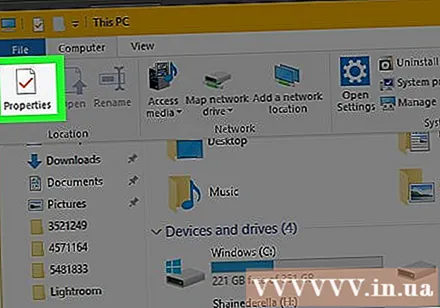
Kattints a linkre Haladó rendszerbeállítások (Speciális rendszerbeállítások) az ablak bal felső sarkában. Ezzel megnyílik egy másik ablak.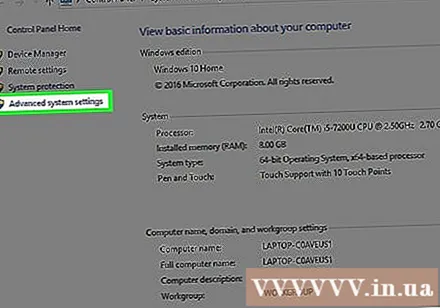
Kattintson a kártyára Fejlett (Haladó) az ablak tetején.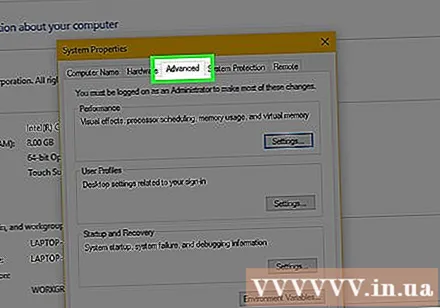
Kattintson a lehetőségekre Környezeti változók ... (Környezeti változók) az ablak alján található. A képernyőn megjelenik egy másik ablak.
Kattintson a gombra Pálya (Elérési út) a "Rendszerváltozók" ablakban az oldal alja közelében.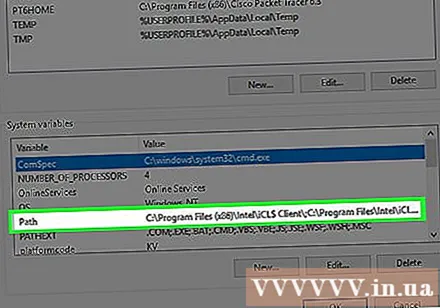
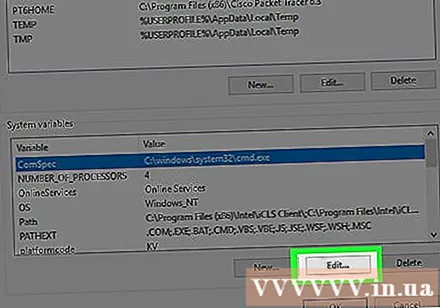
Kattintson a lehetőségekre Szerkesztés ... (Szerkesztés) az oldal alján.
Kattintson a gombra új (Új) a Szerkesztés oldal jobb felső sarkában.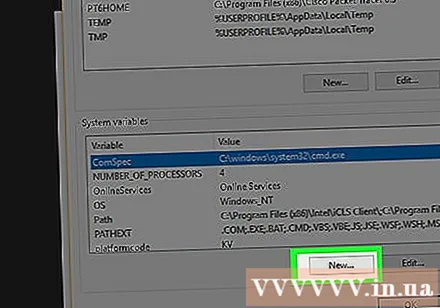

Illessze be a program útvonalát. Nyomja meg a gombot Ctrl és V egyidejűleg illessze be az elérési utat az Útvonal ablakba.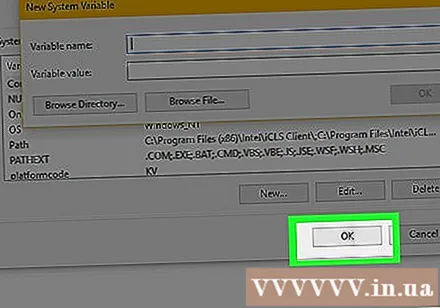
Kattintson a gombra rendben hogy mentse az utat.
Nyissa meg a Parancssor parancsot.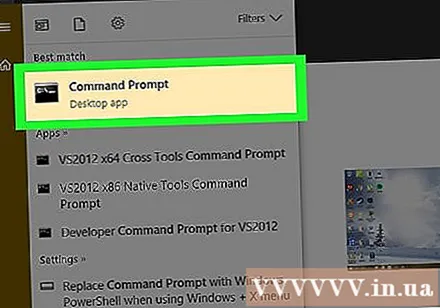
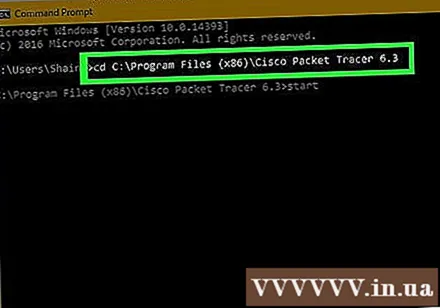
Nyissa meg az utat. típus CD Írja be a Parancssor parancsot, nyomja meg a szóközt, majd nyomja meg az gombot Ctrl+V illessze be a program elérési útját, és nyomja meg a gombot ↵ Enter.
típus Rajt a Parancssorba. Ne felejtsen el utána szóközt tenni Rajt.
Írja be a program nevét. Írja be a mappában látható program pontos nevét, majd nyomja meg az gombot ↵ Enter és elindul a program.
- Ha van szóköz a program nevében, írjon aláhúzást ("_") egy szóköz helyett (például system_shock ahelyett rendszer sokk).
- Vagy idézőjelbe is teheti az utat. (Például: indítsa el a "C: Program Files Windows Media Player wmplayer.exe" parancsot)
Tanács
- Az egyik módszer annak biztosítására, hogy bármelyik programot megnyithatja a Parancssor segítségével, az az, hogy telepíti a teljes programot a Dokumentumok mappába.
Figyelem
- A rendszergazda hozzáférése nélkül a számítógépen nem tudja megnyitni a Parancssorot, vagy megváltoztatni az alapértelmezett elérési utat.



